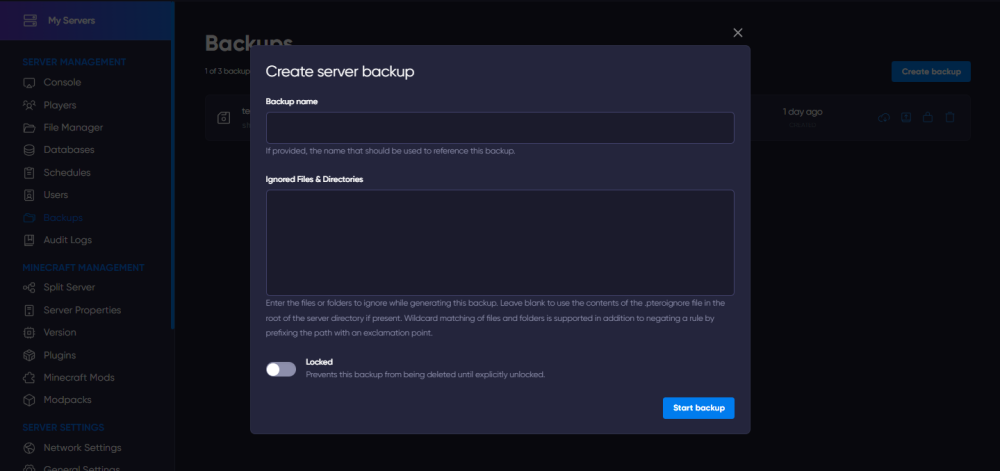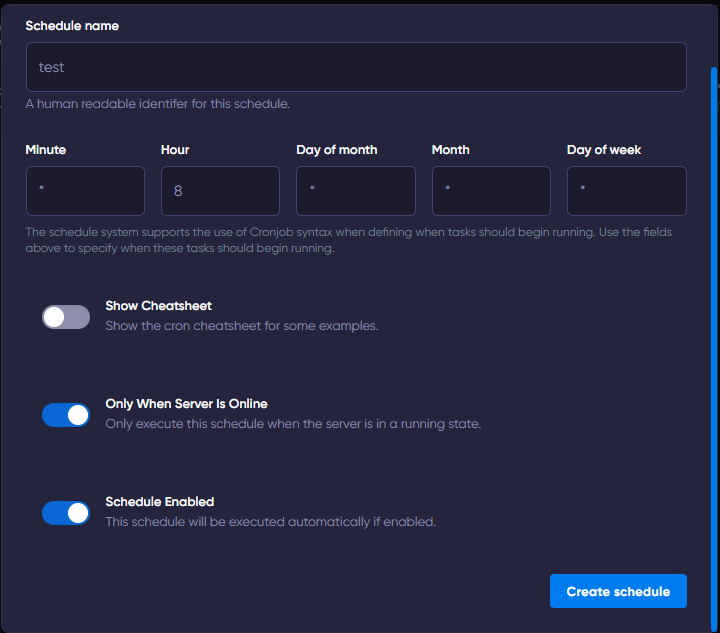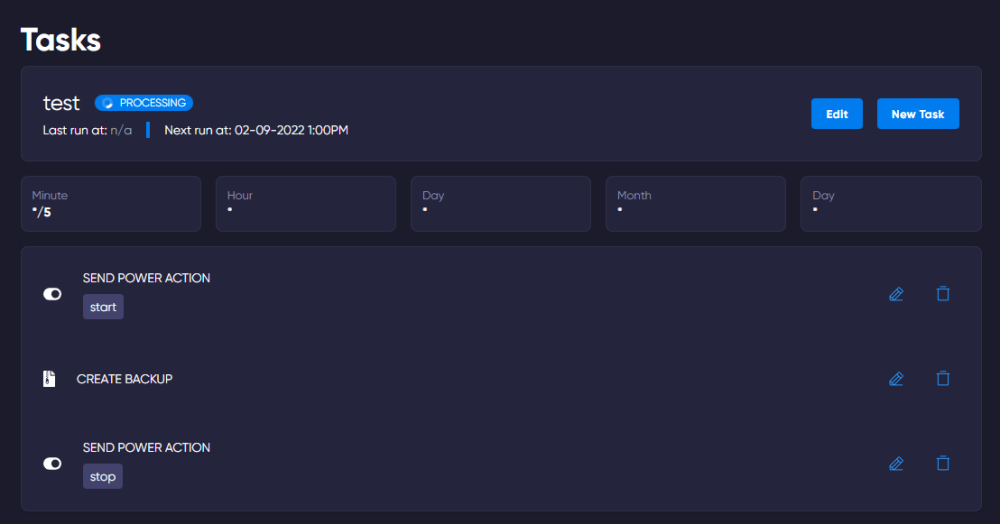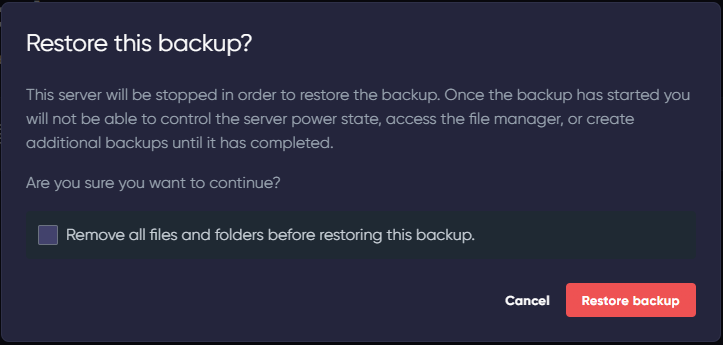Cum sunt gestionate copiile de rezervă?
- Creați copii de rezervă complet gratuite cu ajutorul panoului care utilizează Borg pentru copii de rezervă incrementale. Aceasta înseamnă că, după prima copie de rezervă, va salva și încărca doar fișierele care au fost modificate de la ultima copie de rezervă. Toate copiile de rezervă sunt efectuate în afara site-ului!
- Puteți crea copii de rezervă manuale și chiar automate și mai târziu să le restaurați, să le descărcați sau să le ștergeți.
Puteți genera până la 3 copii de rezervă într-o perioadă de 24 de ore.
Crearea de copii de rezervă manuale
Pentru a crea o copie de rezervă manuală, mergeți la fila Backups (Copii de rezervă) din panou.
Aici veți găsi copiile de rezervă curente și un buton Create Backup (Creare copie de rezervă ). Atunci când faceți clic pe butonul de creare a copiei de rezervă, veți obține acest ecran:
Pur și simplu dați-i un nume și apăsați butonul Start Backup pentru a continua. Backup-ul va începe apoi în fundal, acest lucru poate dura ceva timp în funcție de dimensiunea serverului dvs.
Configurarea copiilor de rezervă automate
- Mergeți la fila Schedules (Programări) din panou.
- Vom adăuga un program care să pornească o copie de rezervă, dar aceste programe pot face mult mai multe! Găsiți câteva exemple la Schedules. Pur și simplu faceți clic pe "Create Schedule" (Creați un program).
- Selectați când doriți să aveți o copie de rezervă și faceți clic pe 'Create Schedule'. În acest caz, facem una la fiecare 8 ore, folosind toate cele 3 copii de rezervă zilnice.
- Apoi, adăugați pur și simplu comenzile și acțiunile pe care doriți să le aveți. În acest caz, oprim serverul înainte și îl pornim după crearea copiei de rezervă. Acesta nu este un pas necesar, dar este o practică mai bună.
Rețineți că puteți genera până la 3 copii de rezervă într-o perioadă de 24 de ore.
Dacă ați atins limita de backup, cel mai vechi backup va fi rotit.
Restaurarea copiilor de rezervă
Pentru a restaura o copie de rezervă, pur și simplu mergeți la pagina de copii de rezervă, selectați copia de rezervă și faceți clic pe "Restore" (Restaurare). Rețineți că acest lucru va suprascrie toate fișierele cu nume identice.